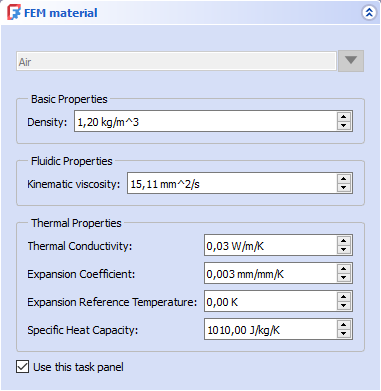FEM MaterialFluid/de
|
|
| Menüeintrag |
|---|
| Modell → Materialien → Material für Fluide |
| Arbeitsbereich |
| FEM |
| Standardtastenkürzel |
| Keiner |
| Eingeführt in Version |
| - |
| Siehe auch |
| FEM Anleitung |
| Gleichungslöser |
|---|
| CalculiX, Elmer |
Beschreibung
Erstellt ein Material für Fluide.
Der Aufgabenbereich FEM-Material
Anwendung
- Es gibt mehrere Möglichkeiten, den Befehl aufzurufen:
- Die Schaltfläche
Material für Fluide drücken.
- Den Menüeintrag Modell → Materialien →
Material für Fluide auswählen.
- Die Schaltfläche
- Das Aufgaben-Fenster FEM-Material wird geöffnet.
- Ein Fluid-Material in der Ausklappliste auswählen. Übliche Arten für Computational Fluid Dynamics (CFD) sind Air (Luft) oder Water (Wasser). Wahlweise die Schaltfläche Editor aufrufen drücken, um auf den Materialeditor zuzugreifen.
- Wahlweise die Checkbox Diesen Aufgabenbereich benutzen aktivieren, um Materialeigenschaften, wie Dichte, kinematische Viskosität, Wärmeleitfähigkeit, usw. anzupassen.
- Soll das Fluid auf das ganze Objekt angewendet wird, dürfen keine geometrischen Elemente ausgewählt werden (die Referenfliste bleibt leer). Das Fluid wird auf das ganze Objekt angewendet. Andernfalls wird das Fluid bestimmten Bereichen des Modells von Hand zugeordnet, indem für jeden eingefügten Werkstoff einige ausgewählt werden; dabei sollte kein Bereich ohne ein zugeordnetes Fluid bleiben.
- Die Schaltfläche OK drücken, um das Aufgaben-Fenster zu schließen.
Hinweise
- Um ein vorhandenes MaterialFluid-Objekt zu bearbeiten, wird es in der Baumansicht doppelt angeklickt.
- Materials: Solid Material, Fluid Material, Non-Linear Mechanical Material, Reinforced Material (Concrete); Material Editor
- Element Geometry: Beam Cross Section, Beam Rotation, Shell Plate Thickness, Fluid Section for 1D Flow
- Electromagnetic Boundary Conditions: Electrostatic Potential Boundary Condition, Current Density Boundary Condition, Magnetization Boundary Condition, Electric Charge Density
- Fluid Boundary Conditions: Initial Flow Velocity Condition, Initial Pressure Condition, Flow Velocity Boundary Condition
- Geometrical Analysis Features: Plane Multi-Point Constraint, Section Print Feature, Local Coordinate System
- Mechanical Boundary Conditions and Loads: Fixed Boundary Condition, Rigid Body Constraint, Displacement Boundary Condition, Contact Constraint, Tie Constraint, Spring Boundary Condition, Force Load, Pressure Load, Centrifugal Load, Gravity Load
- Thermal Boundary Conditions and Loads: Initial Temperature, Heat Flux Load, Temperature Boundary Condition, Body Heat Source
- Overwrite Constants: Constant Vacuum Permittivity
- Mesh: Mesh From Shape by Netgen, Mesh From Shape by Gmsh, Mesh Boundary Layer, Mesh Refinement, Mesh Group, Erase Elements, FEM Mesh to Mesh
- Solve: Solver CalculiX, Solver Elmer, Solver Mystran, Solver Z88; Mechanical Equations: Elasticity Equation, Deformation Equation; Electromagnetic Equations: Electrostatic Equation, Electricforce Equation, Magnetodynamic Equation, Magnetodynamic 2D Equation, Static Current Equation; Flow Equation, Flux Equation, Heat Equation, Solver Job Control, Run Solver
- Results: Purge Results, Show Result, Apply Changes to Pipeline, Post Pipeline From Result, Pipeline Branch, Warp Filter, Scalar Clip Filter, Function Cut Filter, Region Clip Filter, Contours Filter, Glyph Filter, Line Clip Filter, Stress Linearization Plot, Data at Point Clip Filter, Calculator Filter; Filter Functions: Plane, Sphere, Cylinder, Box; Data Visualizations: Create Lineplot, Create Histogram, Create Table
- Utilities: Clipping Plane on Face, Remove All Clipping Planes, FEM Examples; Clear FEM Mesh, Display Mesh Info
- Additional: Preferences; FEM Install, FEM Mesh, FEM Solver, FEM CalculiX, FEM Concrete; FEM Element Types
- Erste Schritte
- Installation: Herunterladen, Windows, Linux, Mac, Zusätzliche Komponenten, Docker, AppImage, Ubuntu Snap
- Grundlagen: Über FreeCAD, Graphische Oberfläche, Mausbedienung, Auswahlmethoden, Objektname, Voreinstellungseditor, Arbeitsbereiche, Dokumentstruktur, Objekteigenschaften, FreeCAD unterstützen, Spenden
- Hilfe: Anleitungen, Videoanleitungen
- Arbeitsbereiche: Std Base, Arch, Assembly, BIM, CAM, Draft, FEM, Inspection, Material, Mesh, OpenSCAD, Part, PartDesign, Points, Reverse Engineering, Robot, Sketcher, Spreadsheet, Surface, TechDraw, Test Framework